
Konfigurace funkce Vizuální zpráva
Funkce Vizuální zpráva umožňuje zobrazení jednoduchého obsahu a zpráv na displeji dotekového panelu.
Zobrazování zpráv od administrátora (správce) nebo oznámení o událostech atd. na displeji dotekového panelu umožňuje využití stroje jako nástroje pro sdílení informací na pracovišti.
Zobrazování zpráv od administrátora (správce) nebo oznámení o událostech atd. na displeji dotekového panelu umožňuje využití stroje jako nástroje pro sdílení informací na pracovišti.
 |
Když je nastavena funkce Vizuální zpráva, lze obsah zkontrolovat z <Vizuální zpráva> na Domů, bez ohledu na načasování. Zobrazí se poslední obsah. Nastavte soubor uložený na souborovém serveru na stejné síti jako obsah, který má být zobrazen. Můžete také nastavit webovou stránku na internetu jako obsah, a to pomocí dálkového serveru. Dálkové nastavení u této funkce je stejné jako nastavení v <Nastavení Proxy>. Pokud nebude zadané nastavení proxy, určený obsah se nemusí zobrazit. V takovém případě můžete nastavit adresu výjimky, aby se proxy server nepoužíval. Nastavení adres výjimek, když se nepoužívá proxy server Obsah se zobrazí při zahájení tisku, pokud je povolena funkce tisku s vynuceným podržením a je zaškrtnuto políčko [Display When Print Job Starts]. |
1
Spusťte Remote UI (Vzdálené UR). Spuštění Remote UI (Vzdálené UR)
2
Klikněte na [Settings/Registration] na portálové stránce. Obrazovka Remote UI (Vzdálené UR)
3
Klikněte na [License/Other]  [Visual Message Settings]
[Visual Message Settings]  [Display Settings].
[Display Settings].
 [Visual Message Settings]
[Visual Message Settings]  [Display Settings].
[Display Settings].4
Nastavte načasování a obsah displeje.
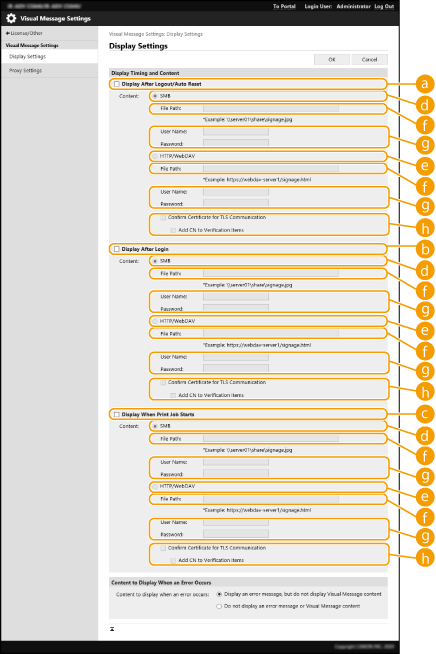
 Nastavení načasování displeje
Nastavení načasování displeje
 [Display After Logout/Auto Reset]
[Display After Logout/Auto Reset]Zvolte toto pole pro zobrazení obsahu po odhlášení nebo po aktivaci režimu Automatického resetu.
Nastavení pro zobrazení obsahu po odhlášení se aktivuje, když <Nastavení zobrazení obrazovky pro přihlášení> je nastaveno na <Zobrazit při spuštění operace zařízení>. Pro zobrazení obsahu po aktivaci režimu automatického resetování nastavte <Čas autom. resetování> na jednu minutu nebo déle.
Nastavení pro zobrazení obsahu po odhlášení se aktivuje, když <Nastavení zobrazení obrazovky pro přihlášení> je nastaveno na <Zobrazit při spuštění operace zařízení>. Pro zobrazení obsahu po aktivaci režimu automatického resetování nastavte <Čas autom. resetování> na jednu minutu nebo déle.
 [Display After Login]
[Display After Login]Toto políčko zvolte pro zobrazení obsahu po přihlášení. Je aktivováno, když <Nastavení zobrazení obrazovky pro přihlášení> je nastaveno na <Zobrazit při spuštění operace zařízení>.
 [Display When Print Job Starts]
[Display When Print Job Starts]Toto pole zaškrtněte pro zobrazení obsahu při zahájení tisku. To je aktivováno tehdy, kdy je nastaven tisk s vynuceným podržením.
 Nastavení obsahu pro každé načasování zobrazení
Nastavení obsahu pro každé načasování zobrazení
 [SMB]
[SMB]Proveďte zaškrtnutí pro přístup k obsahu k zobrazení pomocí [SMB].
 [HTTP/WebDAV]
[HTTP/WebDAV]Proveďte zaškrtnutí pro přístup k obsahu k zobrazení pomocí [HTTP/WebDAV].
 [File Path:]
[File Path:]Zadejte cestu k obsahu k zobrazení.
Příklad:
[SMB]: \\server01\share\signage.jpg
[HTTP/WebDAV]: https://webdav-server1/signage.html
 [User Name:]/[Password:]
[User Name:]/[Password:]Zadejte uživatelské jméno a heslo nutné pro přihlášení na souborový server.
 [Confirm Certificate for TLS Communication]/[Add CN to Verification Items]
[Confirm Certificate for TLS Communication]/[Add CN to Verification Items]Nastavte, zda má probíhat ověřování certifikátu serveru TLS, odesílaného při připojování, a jeho CN (Common Name).
5
Nastavte zobrazení chyb na obrazovce.
Pokud se z nějakého důvodu nezobrazí obsah, zvolte, zda se má objevit obrazovka s chybovou zprávou.
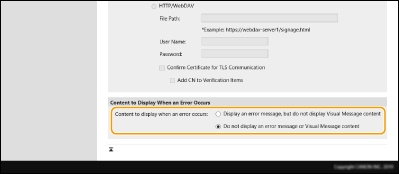
6
Klikněte na [OK].
 |
Pro zobrazení obsahu po inicializaci režimu automatického resetování nastavte <Čas autom. resetování> na jednu minutu nebo déle. Více informací o typech souborů a velikostí dat, která lze zobrazit, viz Funkce správy. Toto nastavení může provádět pouze uživatel s právy administrátora (správce). Toto nastavení není součástí distribuce informací o zařízení. Distribuce informací o zařízení na jiné multifunkční tiskárny Canon Toto nastavení lze importovat/exportovat. Totéž nastavení lze importovat do několika zařízení (pouze zařízení Canon, která podporují funkci Vizuální zpráva), s cílem zobrazit stejné upozornění nebo informaci na několika zařízeních.Import/export dat nastavení Pokud chcete provést přihlášení, učiňte tak po uzavření obrazovky Vizuální zpráva. Přihlášení do systému stroje |
Nastavení adres výjimek, když se nepoužívá proxy server
Zadejte nastavení proxy ve funkci vizuálních zpráv, aby odpovídala nastavením v části <Nastavení Proxy>. Pokud nebude zadané nastavení proxy, určený obsah se nemusí zobrazit. V takovém případě můžete nastavit adresu výjimky, aby se proxy server nepoužíval.
1
Spusťte Remote UI (Vzdálené UR). Spuštění Remote UI (Vzdálené UR)
2
Klikněte na [Settings/Registration] na portálové stránce. Obrazovka Remote UI (Vzdálené UR)
3
Klikněte na [License/Other]  [Visual Message Settings]
[Visual Message Settings]  [Proxy Settings].
[Proxy Settings].
 [Visual Message Settings]
[Visual Message Settings]  [Proxy Settings].
[Proxy Settings].4
V části [Address Without Using Proxy] zadejte adresy, pro které se nebude používat proxy server.
Můžete zadat více adres oddělených čárkou (,).
Můžete zadat až 255 znaků (pouze kód ASCII).
5
Klikněte na [OK].
Použití funkce Vizuální zpráva pro větší pohodlí
Pro uživatele, kteří zobrazují obsah, můžete na server odeslat přihlašovací údaje (uživatelské jméno a název domény). Tyto informace můžete také shromáždit a vytisknout propojené soubory PDF v obsahu pro kontrolu.
1
Spusťte Remote UI (Vzdálené UR). Spuštění Remote UI (Vzdálené UR)
2
Na stránce portálu klikněte na možnost [Nastavení/Uložení]. Obrazovka Remote UI (Vzdálené UR)
3
Klikněte na možnost [Licence/Jiné]  [Nastavení vizuální zprávy]
[Nastavení vizuální zprávy]  [Nastavení zabezpečení].
[Nastavení zabezpečení].
 [Nastavení vizuální zprávy]
[Nastavení vizuální zprávy]  [Nastavení zabezpečení].
[Nastavení zabezpečení].4
Můžete vytisknout vizuální zprávu zobrazenou na displeji dotykového panelu nebo poskytnout oznámení o přihlašovacích informacích.
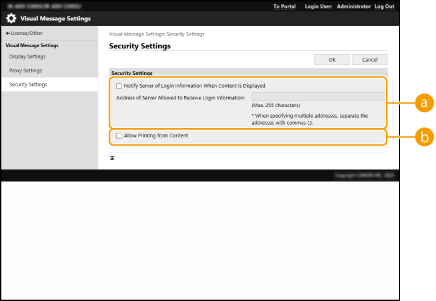
 [Upozornit server na informace o přihlášení, když se zobrazí obsah]
[Upozornit server na informace o přihlášení, když se zobrazí obsah]Zaškrtněte toto políčko pro odeslání informací o uživateli (uživatelské jméno a název domény) na webový server, když uživatel zobrazí vizuální zprávu, a zadejte cestu k webovému serveru.
 [Povolit tisk z obsahu]
[Povolit tisk z obsahu]Zaškrtnutím tohoto políčka určíte funkci, která vytiskne obsah PDF obsažený v HTML zobrazeném ve vizuální zprávě.
5
Klikněte na [OK].